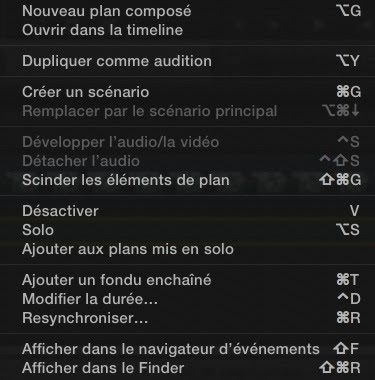Si vous travaillez avec un caméscope et qu'il enregistre des sons stéréo, il se peut que vos 2 sons soient différents sur les pistes. Dans ce cas il vous faudra pourvoir travailler chaque piste séparément, soit pour les nettoyer, soit les séparer. Voici comment faire dans FCPX.
Pour travailler les sons dans Final Cut Pro 7 était une chose facile, enfin que nous savions faire.
Ici avec Final Cut Pro X, les choses sont moins claires aux premiers abords car au départ, les sons sont directement attachés avec la vidéo.
Une fois notre plan monté avec le son, on doit le séparer de la vidéo en ayant pris soin de le sélectionner dans le scénario principal (Shift+Ctrl+S) :
On obtient alors un son séparé de la vidéo, maintenant on peut le déplacer et le modifier séparément pour faire un mix.
On sélectionne notre son et on valide l'Inspecteur Cmd+4 (ou virgule, j'utilise le chiffre 4 car plus facile à repérer sur notre clavier, enfin j'espère...).
Dans notre inspecteur, dans l'Onglet Configuration des canaux, on choisira dans Canaux, l'Option Mono Dual pour pouvoir visualiser les deux sons stéréos et ainsi pouvoir les modifier le cas échéant.
Puis en ayant pris soin de sélectionner le son dans le scénario, CTRL+Clic pour Ouvrir dans la Timeline.
Un nouveau scénario va s'ouvrir avec la visualisation des deux pistes audio, maintenant on peut travailler notre son.
On peut poser des points clés ou keyframes, jouer sur les niveaux sonores séparément, utiliser la lame de rasoir (B) pour couper des parties qui nous intéresse pas etc....
Une fois le travaille terminer on doit revenir sur notre montage en cliquant sur les flèches en dessous de la caméra sur le bord gauche de la Timeline.
On est revenu sur notre montage avec une seule piste son qui est la représentation des deux pistes précédentes.
Scinder un élément :
En CTRL+clic sur la piste son, on peut choisir de scinder l'élément pour mieux travailler :
On obtient ceci :
Une fois les élément scinder pour les réunir, on devra choisir l'Option Nouveau Plan Composé ( ALT+G).
Voilà comment travailler sur des sons stéréo, bien évidemment, quand on se retrouve dans une fenêtre Ouvrir dans la Timeline, on peut rajouter des sons sans problème :
Que l'on retrouvera par la suite si on décide de scinder l'élément.
Rappel :
Pour ajouter des keyframes d'animation, appuyer sur ALT+ clic à l'endroit voulu sur la ligne du son ou image si vous travailler sur l'image.

 Home
Home
 FCPX : mixer des sons stéréo
FCPX : mixer des sons stéréo